
Интернет и связь
На чтение 3 мин. Просмотров 3.2k. Опубликовано 22.02.2017 Обновлено 13.04.2020
Полный (или жёсткий) сброс — удаление всех пользовательских данных с целью возвращения системы в первоначальное состояние. Возможен через настройки телефона непосредственно в системе, через сервисный код и аппаратный сброс через режим recovery (режим восстановления системы), который в таком случае будет называться Hard Reset. Отличий нет, последний используется в случаях, когда до меню телефона добраться не получается.
Зачем нужен жёсткий сброс
Функция полного сброса настроек нужна, когда в устройстве возникли ошибки и сбои, которые невозможно исправить другими путями. При этом данные с внешних карт (SIM, карта памяти) не будут удалены. Для того чтобы удалить данные с карты памяти либо очистить полностью внутреннюю память телефона, необходимо будет выбрать это перед перезапуском системы.
СБРОС АНДРОИДА ДО ЗАВОДСКИХ НАСТРОЕК (Recovery mode- РЕЖИМ ВОССТАНОВЛЕНИЯ). RESET ANDROID.
Как сделать Hard Reset через настройки телефона (программный сброс)
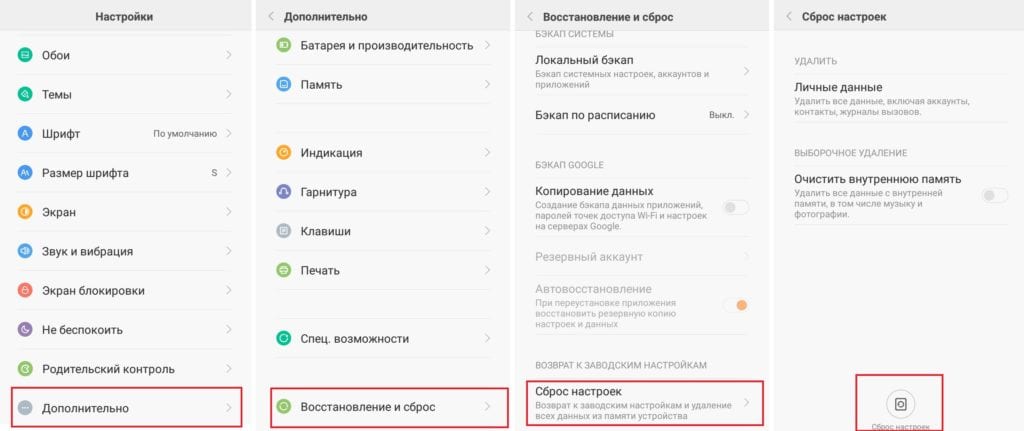
- Заходим в меню телефона, настройки.
- Переходим в раздел «Встроенная память» и выбираем пункт «Сброс к заводским установкам». Это наиболее общий вариант, детали могут варьироваться. Например, вместо меню «Встроенная память», сброс может находиться в меню «Конфиденциальность», «Восстановление и сброс».
- Для удаления с карты памяти всех данных, можно выбрать пункт пеню «Очистить SD-карту».
Не следует забывать, что в зависимости от телефона и версии операционной системы названия пунктов меню могут отличаться от указанных.
Производим аппаратный сброс Андроида (Recovery Android)
Бывают случаи, когда телефон не загружается, и возможности зайти в меню нет. В таком случае надо запустить телефон или планшет в режиме recovery. В данный режим можно зайти с помощью включения телефона с зажатой комбинацией кнопок. Но проблема заключается в том, что комбинации различаются в зависимости от фирм или даже моделей телефонов, поэтому дадим инструкцию в общем виде, и далее ссылки на конкретные модели устройств.

- Выключите телефон.
- Одновременно зажмите кнопку уменьшения громкости (или увеличения громкости), кнопку Домой (обычно большая кнопка по центру под экраном) в том случае, если она есть на устройстве и кнопку Включения.
- После того как начнется загрузка, отпустите кнопки.
- В появившемся меню про помощи кнопок изменения громкости выберите пункт Wipe data/factory reset и подтвердите выбор кнопкой Домой (либо кнопкой Включения).
- В следующем меню выберите пункт Yes — delete all user data, после чего будет выполнен сброс и отобразится первое меню. Аналогичным способом выбираем в нем reboot system now и через несколько минут телефон включится.
Samsung A30 Hard Reset Хард ресет. Сброс настроек телефона кнопками.
Видео: пример выполнения hard reset на телефоне Samsung Galaxy S3 Duos
При этом нужно учитывать, что данные действия приводят к полному удалению всех данных пользователя из памяти аппарата. Из памяти будут удалены контакты, SMS-сообщения, загруженная через приложения почта и так далее. С карты памяти (в том числе внутренней памяти телефона) не удаляются фотографии, видео, музыка.
Но перед выполнением полного сброса рекомендуется сделать резервные копии.
Видео: как сделать полный сброс на смартфоне Lenovo
Инструкции к популярным моделям телефонов HTC, Samsung, Sony Xperia вы можете найти по следующим темам:
Источник: androidsfaq.com
Как сделать сброс настроек на андроиде через кнопки
Как сбросить андроид до заводских настроек с помощью кнопок – частый вопрос пользователей мобильных устройств. Техника часто ломается, а причины обычно лежат в программном обеспечении. Повреждения связаны с потерей системных файлов, заражением вредоносным ПО, неудачным обновлением прошивки. Для решения проблем можно сбросить андроид до заводских настроек.
Например, на HTC зажимают снижение громкости и включение, на Samsung добавляют Menu, а на LG — ещё и увеличение громкости. Указанные комбинации могут иметь другой вид в пределах одного производителя. Клавиши зажимают на 15–20 секунд, ожидая появления на экране логотипа андроид.

В открывшемся меню представлен список команд. Переключаться между ними можно клавишами изменения громкости, некоторые системы поддерживают сенсорную отладку. Для выбора определённого поля нажимают на клавишу питания. Чтобы сбросить устройство до заводских настроек, необходимо найти один из трёх пунктов, название которых зависит от модели: Clear eMMC, wipe data.
Найдя нужный пункт, выберите его и подтвердите задачу. Окончив сброс, выполните перезагрузку устройства.
Самсунг
Reset устройства делают через recovery, если не получается включить смартфон или он заблокирован вредоносной программой. Для сброса необходимо:
- Выключить устройство.
- Удерживать кнопки: включения, повышения громкости и центральную сенсорную экрана. Комбинация незначительно меняется, в зависимости от конфигурации устройства и наличия различных кнопок.
- Когда телефон запустится, отпустите питание, продолжая держать остальные.
- Спустя 10–20 секунд появится надпись recovery. Если этого не произошло, убедитесь в правильности комбинации и повторите первые 3 шага.
- Переключайтесь между пунктами кнопками изменения громкости.
- Дойдите до категории «Wipe data», что означает очистка данных.
- Нажмите клавишу питания, затем подтвердите действие.
- Окончив очистку, система переведёт пользователя в главное меню, где нужно сделать reboot.

После перезагрузки пользуйтесь очищенным устройством.
Телефоны ZTE
Смартфоны на андроид можно сбросить до заводских настроек, если возникла программная проблема, мешающая работе. Для этого необходимо зарядить устройство хотя бы на одну треть от максимума и отключить от питания. Как сделать сброс настроек на андроиде через кнопки:
- Отключите устройство.
- Зажмите питание и повышение громкости.
- Дождитесь появления логотипа андроид, отпустите клавиши.
- В загрузившемся меню будет указан список команд и данные о телефоне.
- При помощи изменения громкости звука выберите Wipe data и откройте его, нажав на кнопку питания.
- Найдите в списке слово yes и выберите его.
- Подтвердите действие, нажав на клавишу питания.
- Дождитесь очищения телефона от файлов и возвращения в инженерное меню.
- Выполните перезагрузку, нажав на reboot.

Этот способ позволяет очистить телефон, если вредоносное ПО или программная проблема мешает работе. Перед сбросом настроек рекомендуется создать резервную копию файлов, сохранить важную информацию на облако. Если это невозможно, по окончании чистки можно воспользоваться специальными утилитами для восстановления удалённых данных.
Источник: a-apple.ru
3 способа сбросить настройки Android до заводских

Иногда бывает полезно, а в некоторых случаях и необходимо сделать сброс настроек своего Adroid до заводских. Зачем? Наиболее частая причина – это захламление своего устройства всякими нужными/ненужными играми и приложениями, после которых ваш Android начинает вести себя, грубо говоря «неадекватно». У себя дома вы ведь иногда проводите генеральную уборку? Также и тут…
Но нужно всегда помнить! Все установленные приложения, вся информация, которая хранится на устройстве будет безвозвратно удалена! Также будет и стёрта вся информация о данных учётных записей пользователя!
Как сбросить настройки Android до заводских — 3 способа:
Поэтому перед использованием этого метода, всю нужную информацию лучше перенести на карту памяти, потому что она останется нетронутой. А личные контакты и вовсе переписать в бумажный ежедневник, пригодится на будущее, если устройство будет вдруг утеряно или сломается.
Сброс настроек так называемый Hard Reset, приведёт ваше устройство к изначальному состоянию, в каком он находился после покупки его в магазине. Чистенький, новенький, свеженький… Как будто только что вышел из-под топора Папы Карло. Ничего сложного в этом нет, всю основную работу ваш Android сделает за вас, нужно лишь «сказать» ему что нужно делать…
Приступим к сбросу настроек на Андроид.
Способ № 1

Этот способ будет полезен тем, у кого Android чувствует себя очень плохо… Если он очень сильно «тормозит» при работе, да так, что даже невозможно открыть настройки. Или же вообще «зависает» при включении на логотипе компании, а то и не включается вовсе. Также способ поможет вам если вы, например, забыли, как выглядит ваш графический ключ или код блокировки.
Итак, нам потребуется зайти в режим Recovery, а для этого ваше устройство сначала необходимо полностью выключить! После чего, нужно будет зажать определённую комбинацию клавиш, и удерживать их в течение 10 секунд.
Сочетание клавиш для сброса настроек телефона на Android
В зависимости от устройства, соответственно подойдёт и определённая комбинация клавиш.
- Уменьшение громкости + включение устройства (Volume Down + Power) – самая популярная комбинация.
- Увеличение громкости + включение устройства (Volume Up + Power).
- Увеличение громкости + уменьшение громкости.
- Увеличение громкости + уменьшение громкости + включение устройства.
- Включение устройства + кнопка «дом» + увеличение громкости (Power + Home + Volume Up).
Ваше устройство на Android перейдёт в режим Recovery. Перемещение осуществляется с помощью кнопок громкости, а «Enterом» служит кнопка питания или контекстного меню. Если ваш Recovery будет сенсорным, управление им осуществляется в стандартном режиме при помощи ваших пальцев.
Далее, ищем пункт «wipe data» и нажимаем на него. Вас предупредят, что все данные будут стёрты и восстановить вы их больше не сможете. Вы ещё раз хорошенько об этом подумаете, и нажмёте — «yes».
После того как ваш Android совершит все необходимые манипуляции, выбираем «Reboot System» и наслаждаемся чистой системой Android.
Некоторые названия могут отличаться от описанных выше, но незначительно. В любом случае разобраться не составит труда.
Способ № 2

Этот способ очень простой и подойдёт всем, кто может добраться до настроек своего устройства. Заходим в настройки, и ищем пункты «Сброс настроек» или «Сброс настроек до заводских». В зависимости от устройства эти пункты могут находиться в разных местах, например, в «Настройках конфиденциальности» или в меню «Восстановление и сброс». Первым делом нужно будет отправиться в «Настройки».
После того как вы его найдёте, нажимаете на этот «Сброс…», система спросит вас уверены ли в том, что вы хотите сделать. Предупредит, что все данные будут удалены безвозвратно. Вы опять хорошенько подумаете, и нажмёте – «Стереть всё…».
Android выполнит процесс удаления и возврата заводских настроек, затем автоматически перезагрузится, и вновь предстанет перед вами как будто только что из магазина только без упаковки.
Способ №3
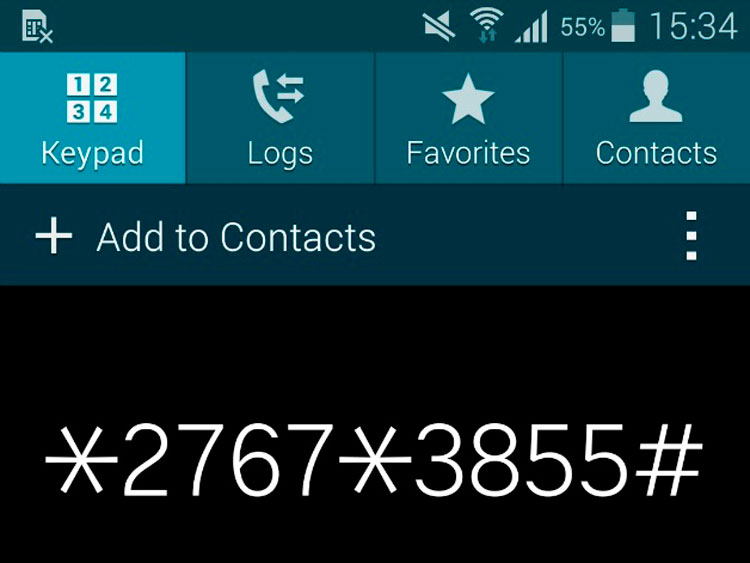
Ну и последний способ, наверное, самый простой, потому что не требует ни поиска нужных сочетаний клавиш, ни поиска нужных настроек. Заходим в диалер (там, где вы набираете номер телефона), и набираем один из следующих кодов:
*2767*3855#
*#*#7780#*#*
*#*#7378423#*#*
После чего начнётся сбор данных, и информация будет автоматически удалена с вашего устройства.
Вот и всё, как видите, ничего сложного нет. Однако ещё раз напомним, что без крайней необходимости лучше не стоит пользоваться этими методами. Хотя иногда бывает и полезно даже для профилактики провести такую процедуру, особенно если вы пользуетесь своим Android достаточно долгое время.
И, конечно же, всегда помните, всё, что вы делаете со своим устройством, полностью лежит на вашей ответственности!
Источник: mobilegram.ru